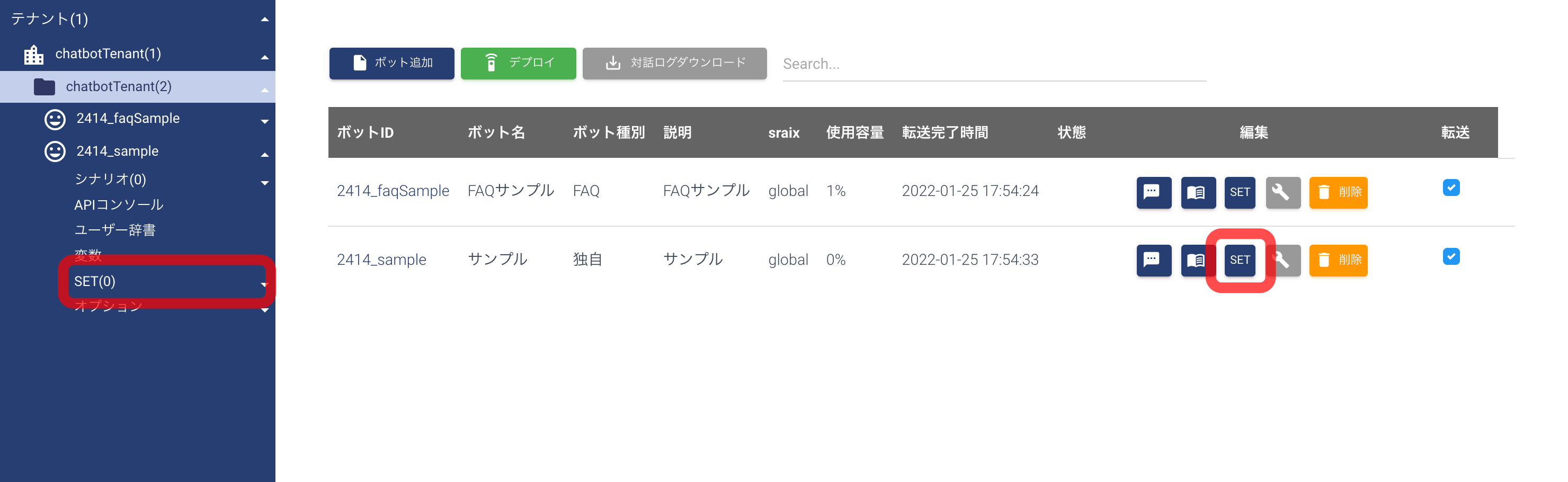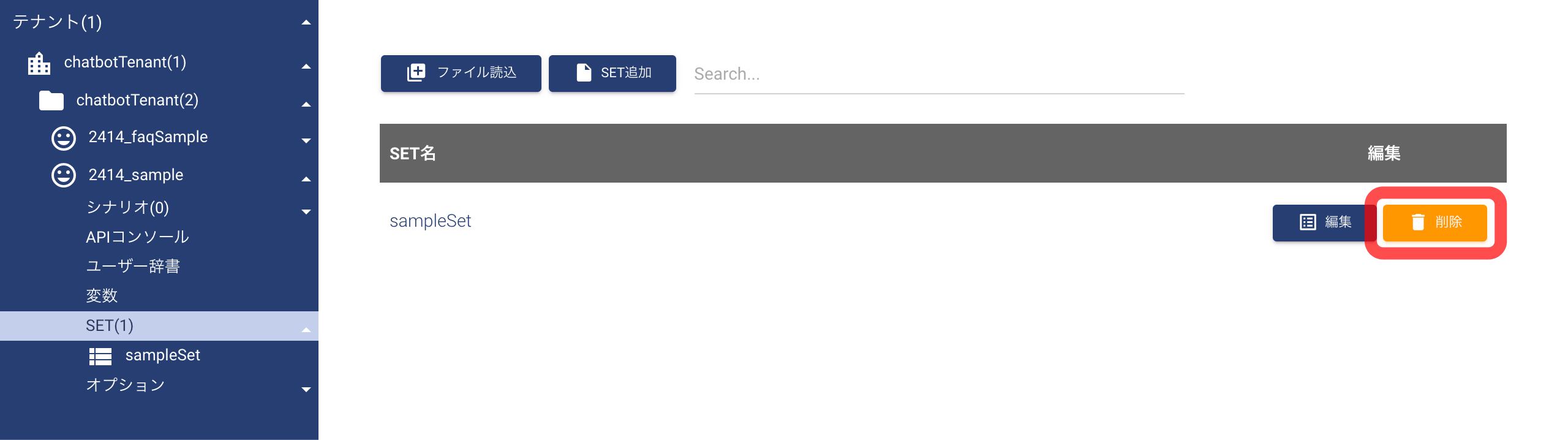SET画面では、SETの追加や編集、削除を行えます。
xAIMLでSETを利用する方法は、こちらをご覧ください。
ポイント
SETを使用すると、Yes/Noや挨拶など、頻繁に現れるユーザ発話をまとめてマッチングすることができます。
SET画面を表示する
操作手順
SETを追加する
操作手順
- 「SET追加」ボタンを押下してください。
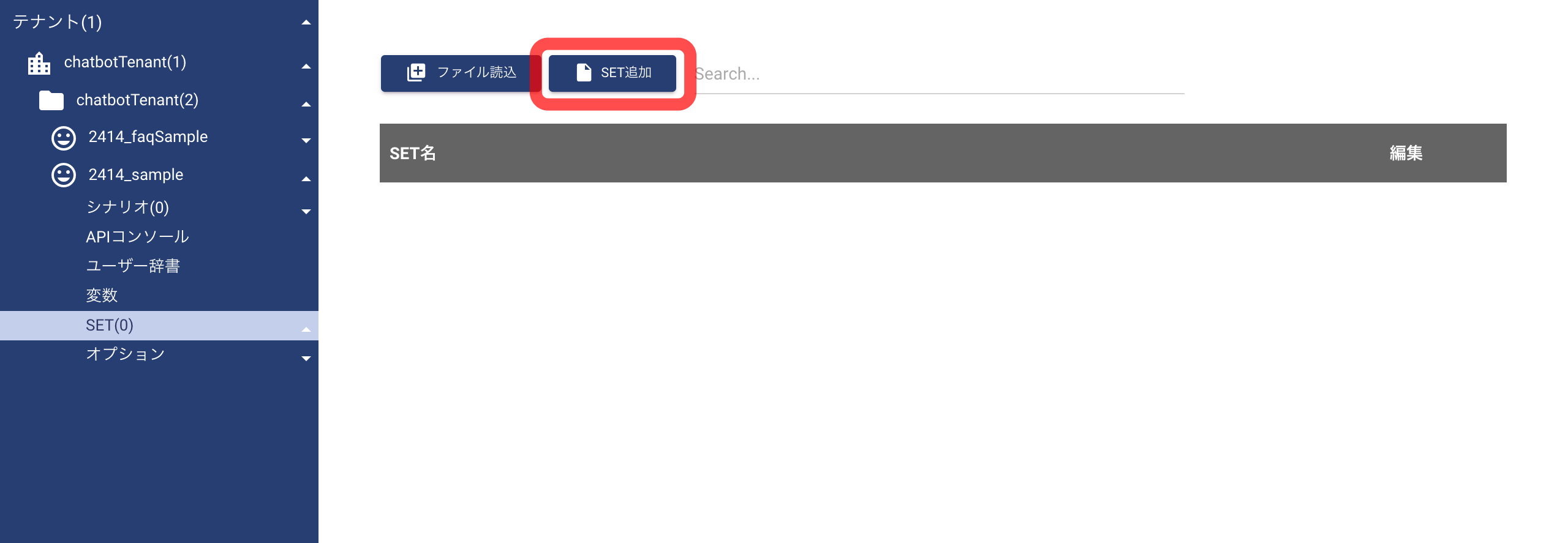
- SET名を入力し、「SET編集」ボタンを押下してください。
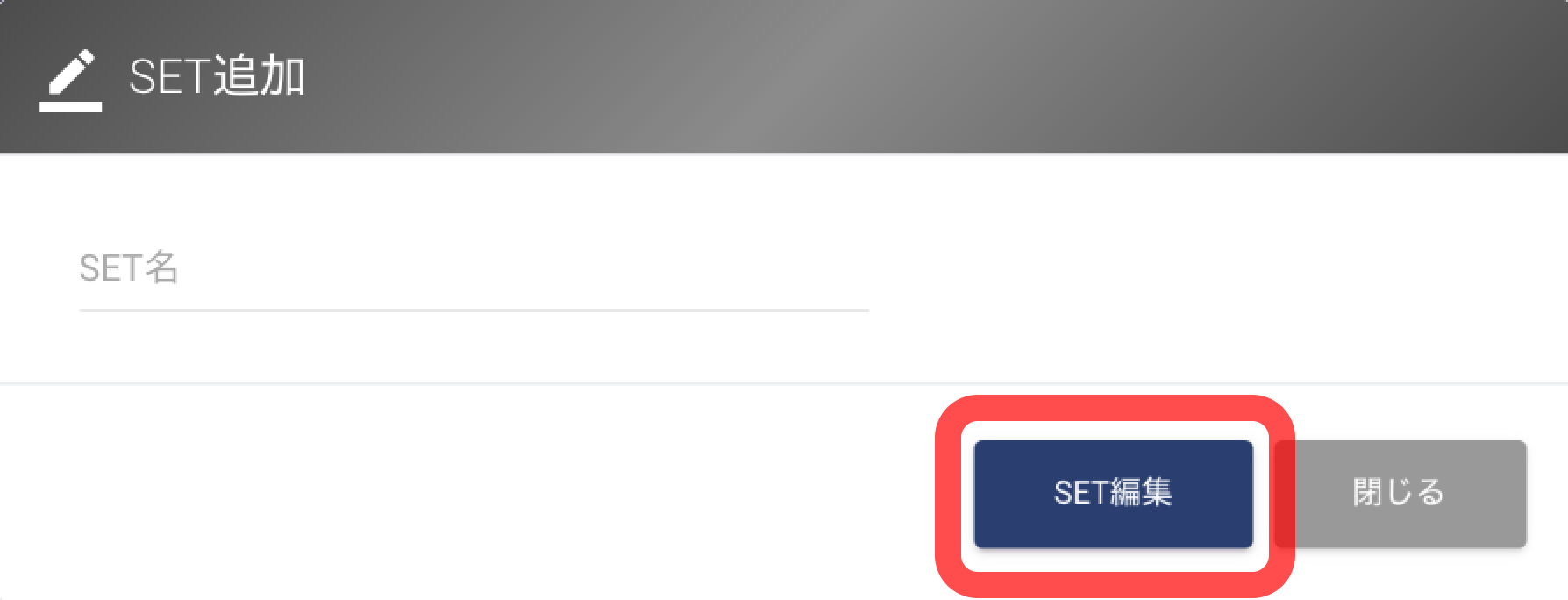
- SETエディターでSETを編集してください。
編集方法はこちらをご覧ください。
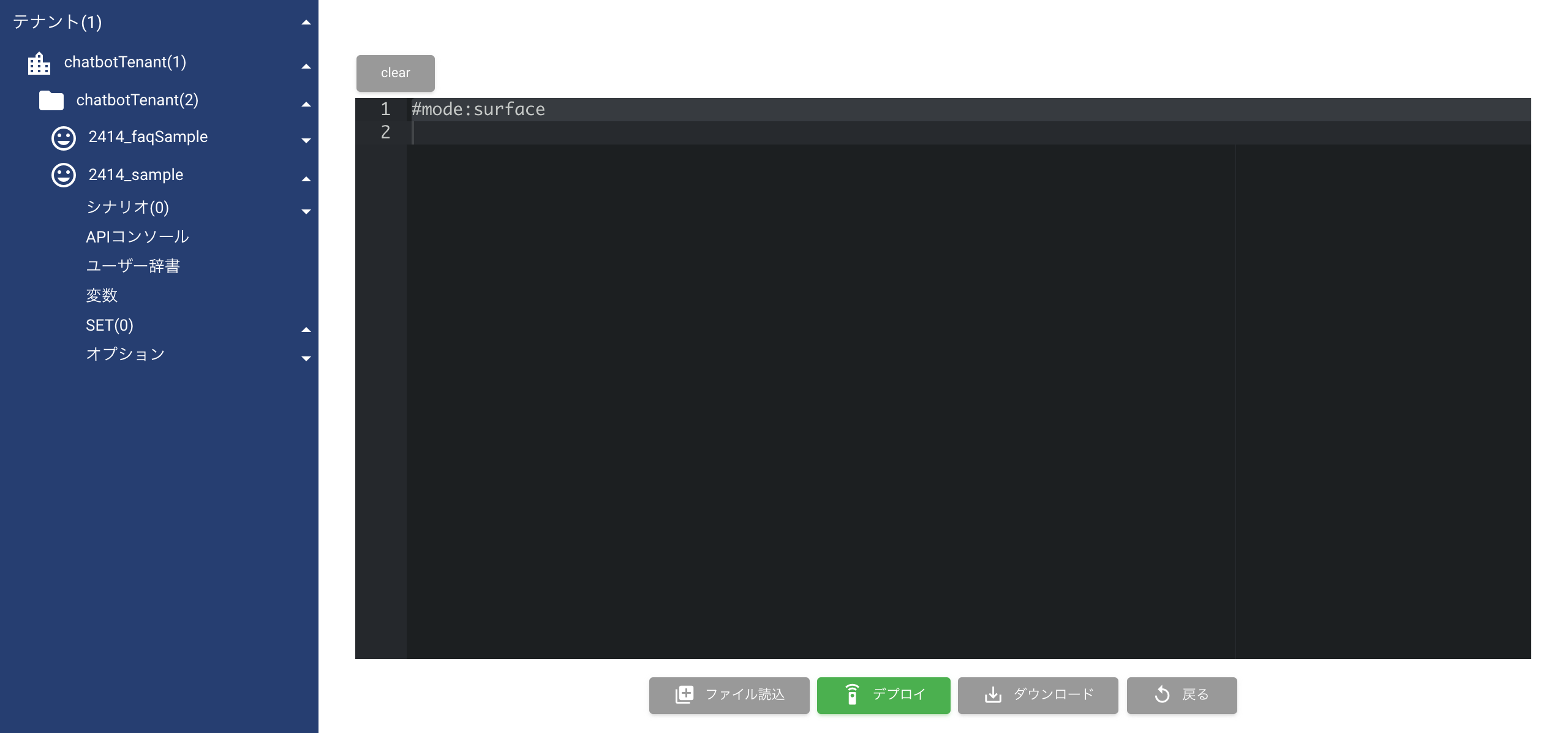
SETを編集する
操作手順
- 編集したいSETの「編集」ボタンを押下してください。

- SETエディターでSETを編集してください。
編集方法はこちらをご覧ください。
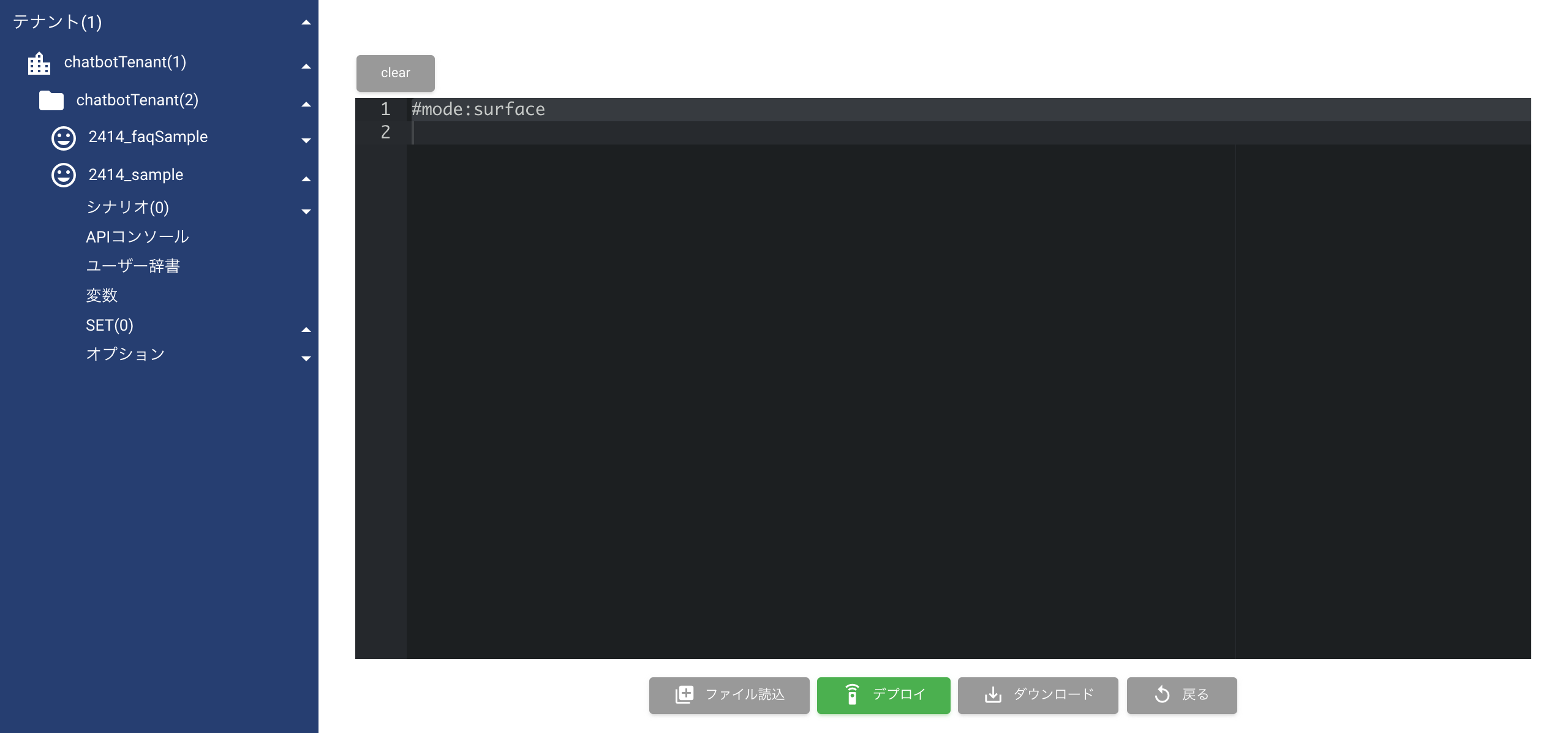
SETを削除する
操作手順
ファイルアップロード
ご注意
アップロードしたSET名が既に存在する場合、既に存在する内容が破棄され、アップロードした内容に置き換わります。
操作手順
- 「ファイル読込」ボタンを押下し、SETファイル仕様に準拠したファイルをアップロードしてください。
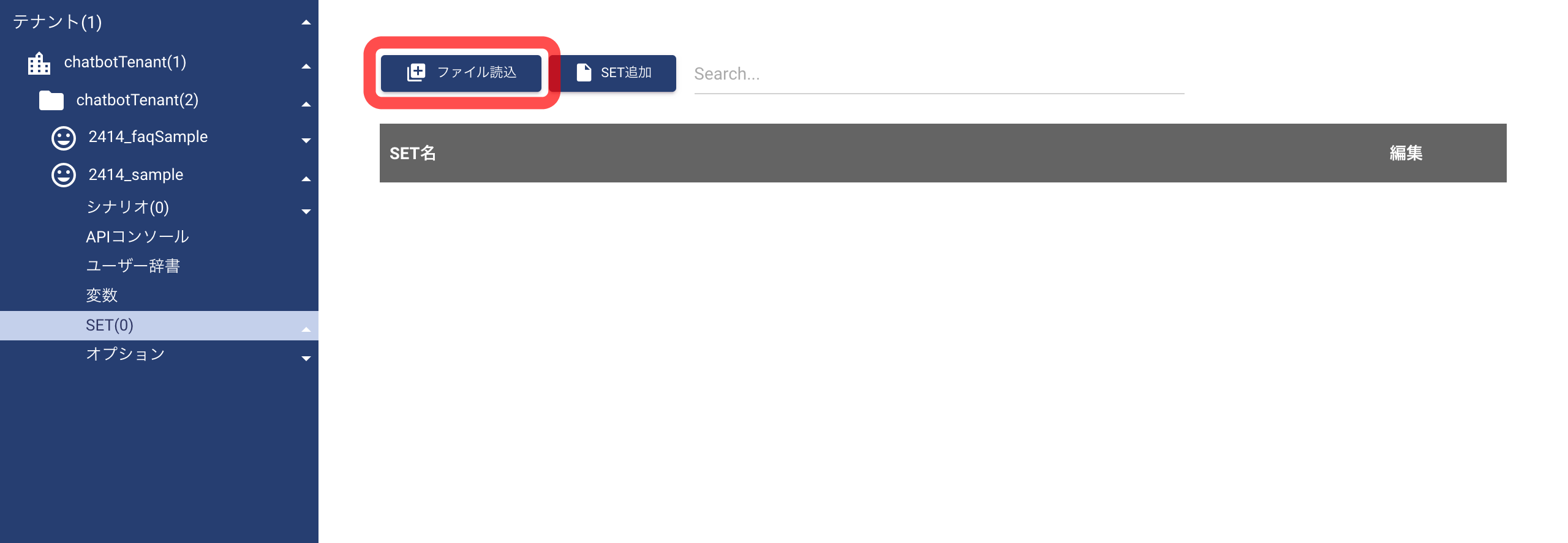
- アップロードしたSETが追加されます。
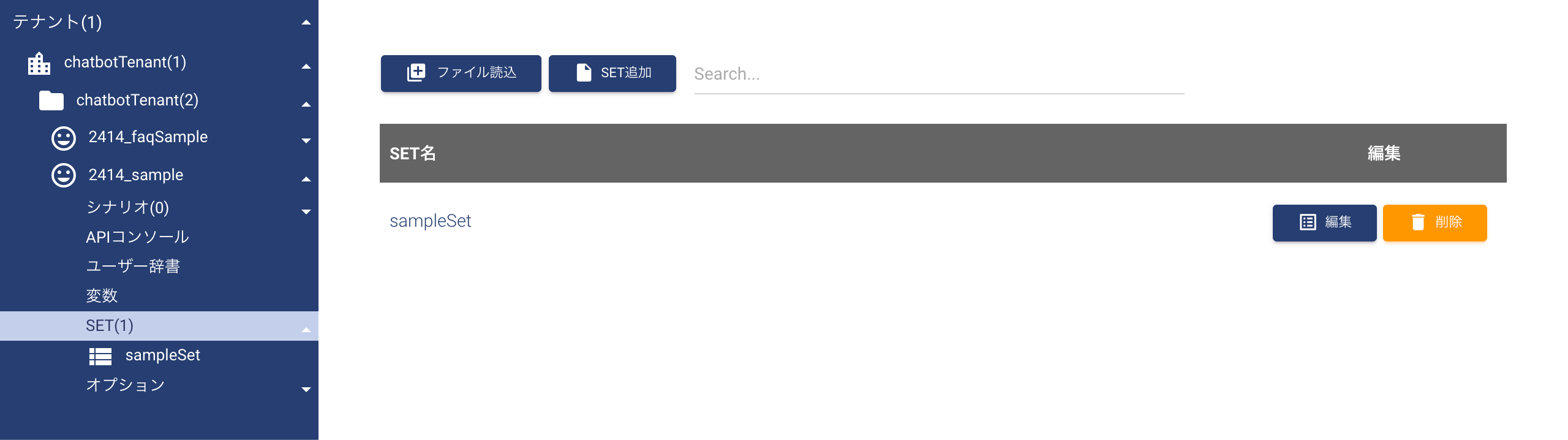
SETエディターの使い方
SETエディターでは、SETファイルをブラウザ上で直接編集することができます。
SETファイルの記述方法は、SETファイル仕様をご覧ください。
clear
「clear」ボタンを押下すると、編集中の内容をクリアできます。
ファイル読込
「ファイル読込」ボタンを押下すると、編集中の内容に指定したファイルの内容を反映できます。
指定するファイルは、SETファイル仕様に準拠する必要があります。
デプロイ
「デプロイ」ボタンを押下すると、編集中の内容を保存し、ボットに反映できます。
ダウンロード
「ダウンロード」ボタンを押下すると、編集中の内容をダウンロードできます。